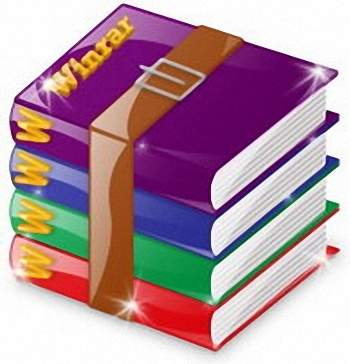Ako koristite pametni telefon koji na sebi ima Android operacijski sustav i želite prebaciti neku ”veliku” datoteku sa svog računala na njega, to može biti malo teži postupak. No zato postoje stvari kao što su kompresiranje ili popularno ”zipanje” i pripadajući programi koji ove postupke čine mogućim i izvedivim. Ipak, datoteke na Android uređajima neće biti moguće ”unzipati” ili ”zipati” osim ako korisnik ne odluči koristiti neku aplikaciju treće strane (ili ”third-party” aplikaciju).
U slučaju da vam se ukaže potreba za slanjem velikog broja velikih datoteka (ili ako samo želite znati lakši i jednostavniji način kako nekome poslati mnoštvo fotografija) trebat ćete znati kako ZIP-ati stvari. U nastavku ovog članka reći ćemo nešto više o tome kako kompresirati i dekompresirati velike datoteke na Android uređajima uz pomoć aplikacije koja se zove RAR.
Što uopće jest RAR?
RAR je alat za arhiviranje i dearhiviranje datoteka osmišljen od strane developera koji su odgovorni za razvoj WinRAR aplikacije (u stvari RAR aplikacije za Windows računala). Mobilna verzija RAR-a može se koristiti za raspakiravanje datoteka različitih vrsta: RAR, ZIP, TAR, GZ, XZ, 7z, ISO, ARJ i BZ2. No s druge strane, korisnik će moći arhivirati (ili ”zipati”) datoteke sam u RAR i ZIP formate.
Kako koristit RAR za raspakiravanje datoteka na Android uređaju?
Za početak idite na internet i skinite RAR aplikaciju sa Googleove Trgovine aplikacija. Nakon toga kliknite na RAR aplikaciju i otvorite je. Aplikacija će vas nakon što je otvorite odvesti izravno do vaših datoteka.
Treća stvar koju trebate napraviti jest lociranje direktorija gdje se datoteka nalazi. Sada kliknite na kvadratić i tako si označite onu datoteku za koju želite da je RAR raspakira. Klikom na ”Extract” tipku raspakiravanje će započeti. Dobro je i odabrati odredišni put gdje biste željeli da raspakirani sadržaj završi. Njega možete odabrati tako što ćete kliknuti na tipku i odabrati opciju koja je već predefinirano određena ili možete sami odrediti dugačiji put ako kliknete na ”Browse”. Klikom na ”OK” započet će postupak raspakiravanja datoteke.
Kreiranje ZIP datoteke
Kreiranje ZIP datoteke na Android uređajima je vrlo svrsishodno jer se takve datoteke vrlo lako mogu slati preko elektroničke pošte ili na neki drugi, sličan način.
Kliknite na RAR aplikaciju. Sa upravitelja datoteka odaberite one datoteke koju želite arhivirati tako što ćete kliknuti na kvadratić koji se nalazi do njih. Samo ovdje pripazite da sveukupna veličina datoteke ne prelazi 707 megabajta. Nakon toga kliknite na tipku ”Archive”, odaberite format datoteke koji želite koristiti (na izboru su vam RAR, ZIP ili RAR.4.x.).
Ako želite možete promijeniti odredišni put gdje će arhivirana datoteka završiti nakon što je postupak arhiviranja gotov (ili možete ostaviti predefinirani). Isto tako, ako želite možete dodati i lozinku na direktorij kojeg će primatelj trebati otvoriti kako bi došao do arhiviranih datoteka (što je dobro kao dodatni sloj zaštite).
U slučaju da želite obrisati datoteke, ovdje možete to učiniti klikom na kvadratić. Možete ako želite i stvoriti čvrstu arhivu (radi se o vrsti arhive koja je arhivirana na poseban način, što opet služi kao dodatna metoda zaštite). Kliknite na ”OK” i postupak će započeti. Slanje arhiviranih datoteka je odličan način kako možemo poslati nešto što zauzima puno prostora i što bi inače bilo teže (ili nemoguće) poslati na uobičajen način (pogotovo ako te datoteke želimo slati elektroničkom poštom).
Piše: N.P.